Facebook Messengerには、ユーザーがオンラインかどうかを判断できる機能があります。プロフィールの隣に緑のドットがあればその人が活動していると結論つけられます。しかし、アクティブのステータスが表示されない、または機能しない場合はどうすればよいですか? MiniTool のこの投稿では、いくつかの解決策をご紹介します。
先ずは、Facebook Messengerのアクティブ(オンライン)のステータスのしくみについて説明します。アクティブ ステータスをオンにすると、同じくアクティブ ステータスを有効にしている友達には、あなたのプロフィールの横に緑色の点が表示されます。これは、このアカウントがオンラインであることを意味します。同様に、友達がいつMessengerで活動になっているかを知ることができます。
逆に、自分のアクティブ ステータスをオフにすると、友達がいつアクティブであるかは表示されません。
Facebook Messenger のアクティブ ステータスが適切に機能しないと困るでしょう。以下では、この問題を解決するための8つの解決策を紹介します。
方法1:Messengerで自分のアクティブ ステータスを確認する
メッセージを送った相手全員にアクティブ ステータスが表示されない (プロフィール写真の横に緑色の点が表示されない)場合は、先ず、自分のステータスを確認してください。
オンライン時に友達のアクティブ ステータスを確認できるようにするには、まず自分のアクティブ ステータスを有効にする必要があります。自分のオンライン状態を確認するには、以下の手順に従ってください。
左上のプロフィール アイコンをタップし、「アクティブ ステータス」をタップします。「アクティブなときに表示」の横のトグルがオフになっている場合は、トグルをタップして有効にします。「チャット」ページに戻って更新し、これらのユーザーのステータスが表示されるかどうかを確認します。
しかし、誰かがステータスをオフにした場合、その人のアクティブ ステータスが表示されないことがあります。
方法2:インターネット接続を確認する
アクティブ ステータスを有効にしても友達のステータスが表示されない場合は、おそらくインターネットの問題が原因です。 Wi-Fi ネットワークを切断して再接続したり、別のネットワークに切り替えたりしてください。または、デバイスのモバイルデータ通信をオンにします。
つまり、他人のアクティブステータスを確認するには、デバイスが安定したインターネット接続を備えていることを確認してください。
方法3:Messengerアプリを再起動する
Messengerアプリを再起動することも、アクティブ ステータスが機能しない問題を含む、このアプリで発生する一部の問題を解決できるかもしれません。
Messengerを閉じて再起動し、誰かのオンライン ステータスが表示されるかどうかを確認してください。
方法4:Facebook Messengerのキャッシュをクリアする
Facebook Messengerアプリのキャッシュをクリアして、アクティブ ステータスが表示されない問題を解決してみてください。
Androidデバイスで「設定」を開き、「アプリ」→「Messenger」→「ストレージ」→「キャッシュのクリア」の順をタップします。次に、Messengerアプリを開いて更新し、オンライン ステータスが表示されるかどうかを確認します。
方法5:Messengerアプリからログアウトする
Facebook Messengerのアクティブ ステータスが消えた問題を解決するには、アプリからログアウトして、再度ログインしてみることもできます。
最も簡単な方法は、Facebook アプリを開いてアカウントからサインアウトすることです。Messengerには Facebook アカウントが必要です。
また、Messengerから完全にログアウトすることもできますが、方法は少し複雑です。
Messengerアプリの左上にあるプロフィール アイコンをタップし、下にスクロールして「アカウント設定」をクリックします。「セキュリティとログイン」を選択すると、ログインしている場所が表示されます。ログアウトしたいデバイスをクリックし、「ログアウト」を選択します。 次に、Messengerアプリを開いて、通常どおりログインします。
方法6:Facebook のステータスを確認する
Facebook サーバーがダウンしている場合、友達のアクティブ ステータスは表示されません。 Downdetector Web サイトにアクセスして、Facebook に問題があるかどうかを確認できます。
方法7:Facebook Messengerを更新する
Facebook Messenger がアクティブ ステータスを表示しない場合は、アプリを最新バージョンに更新してアプリ内のバグを修正できます。 更新後、Messengerアプリを起動し、アクティブ ステータスが表示されるかどうかを確認します。
方法8:Messengerアプリを再インストールする
Facebook Messenger がアクティブ ステータスを表示しない問題を修正する最後の方法は、アプリを再インストールすることです。 まず、このアプリをデバイスから削除し、Google Play アプリまたは App Store にアクセスしてダウンロードしてインストールします。
MiniTool Video Converterクリックしてダウンロード100%クリーン&セーフ
結語
Facebook Messengerで自分のアクティブ ステータスが有効になっているのに、友達のステータスが表示されない場合は、上記の方法を試してこの問題を解決してみてください。




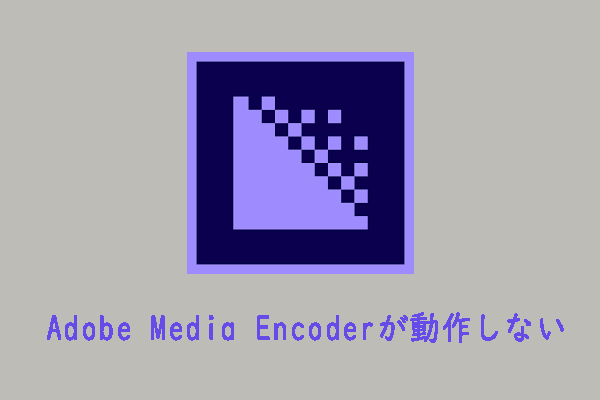
ユーザーコメント :